Cara Menginstal, Mulai dan Sambungkan ke Server SSH di Fedora Linux
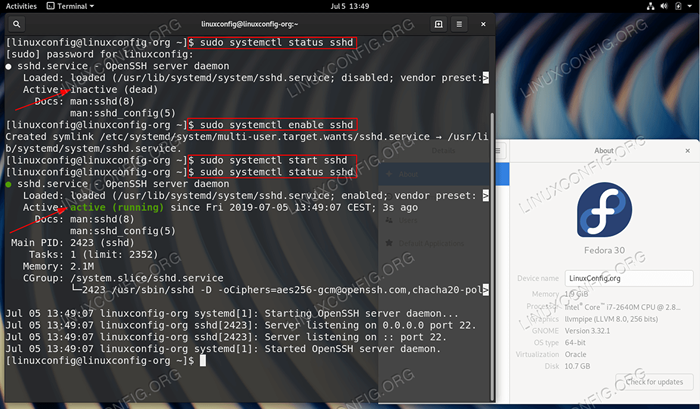
- 750
- 222
- Ricardo Gottlieb
Tutorial akan menjelaskan dasar -dasar di belakang SSH Server dan koneksi klien SSH di fedora linux workstation. Secara default server SSH di fedora workstation dapat diinstal tetapi tidak diaktifkan. Ini akan menyebabkan pesan kesalahan berikut saat menghubungkan melalui klien SSH:
SSH: Sambungkan ke Host Fedora-WorkStation Port 22: Koneksi ditolak
Dalam tutorial ini Anda akan belajar:
- Cara menginstal server ssh
- Cara mengaktifkan server ssh
- Cara Memulai Server SSH
- Cara terhubung ke server ssh
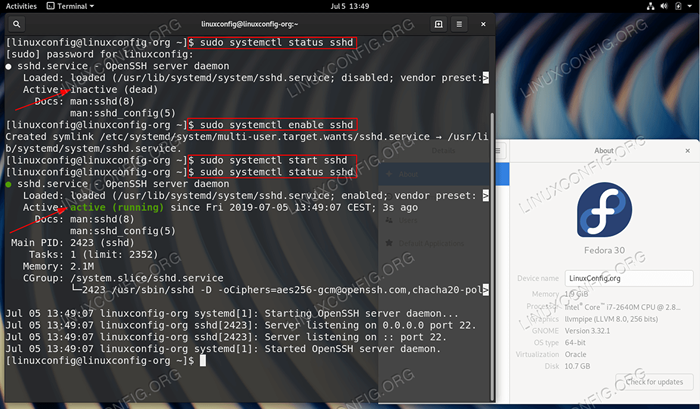 Periksa status, aktifkan dan mulai server ssh di fedora linux
Periksa status, aktifkan dan mulai server ssh di fedora linux Persyaratan dan konvensi perangkat lunak yang digunakan
| Kategori | Persyaratan, konvensi atau versi perangkat lunak yang digunakan |
|---|---|
| Sistem | Fedora 30 |
| Perangkat lunak | Openssh |
| Lainnya | Akses istimewa ke sistem Linux Anda sebagai root atau melalui sudo memerintah. |
| Konvensi | # - mensyaratkan perintah linux yang diberikan untuk dieksekusi dengan hak istimewa root baik secara langsung sebagai pengguna root atau dengan menggunakan sudo memerintah$ - mensyaratkan perintah Linux yang diberikan untuk dieksekusi sebagai pengguna biasa |
Aktifkan dan Mulai Server SSH pada Fedora Workstation Langkah demi Langkah Instruksi
- Langkah pertama adalah memeriksa apakah
OpenSsh-Serverdiinstal pada sistem fedora Anda. Untuk melakukannya jalankan perintah berikut yang jika server SSH diinstal harus menghasilkan output yang relevan. Contoh:$ RPM -QA | Grep OpenSsh-Server OpenSsh-Server-7.9p1-5.FC30.x86_64
Jika perintah di atas tidak menghasilkan output apa pun, gunakan
dnfPaket Instal PerintahOpenSsh-Server:$ sudo dnf instalasi openssh-server
- Langkah selanjutnya adalah mengaktifkan layanan SystemD
sshdUntuk memastikan bahwa daemon ssh akan dimulai setelah reboot:$ sudo systemctl mengaktifkan sshd
- Sekali
SshdLayanan memungkinkan penggunaan sekali lagiSystemcltPerintah untuk memulai SSH Server:$ sudo systemctl start sshd
Setelah siap periksa status server ssh menggunakan perintah berikut:
$ sudo systemctl status sshd
Selanjutnya, Anda sekarang harus melihat port
22Buka untuk koneksi baru yang masuk:$ sudo ss -lt
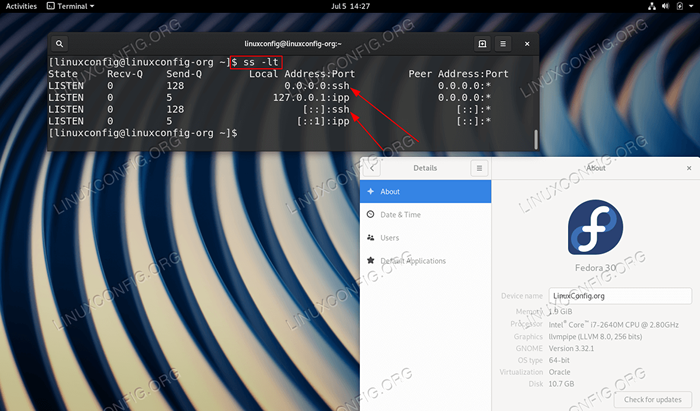 Periksa Port Terbuka Server SSH 22 menggunakan
Periksa Port Terbuka Server SSH 22 menggunakan SSmemerintah. CATATAN
Jika Anda menjalankan firewall, Anda mungkin harus terlebih dahulu membuka port SSH. Kalau tidak, koneksi SSH Anda yang masuk akan ditolak. - Sekarang, kami siap untuk terhubung ke server SSH di sistem workstation fedora. Contoh:
Username $ SSH@fedora-ip-or-hostname
Tutorial Linux Terkait:
- Hal -hal yang harus diinstal pada ubuntu 20.04
- Pengantar Otomatisasi Linux, Alat dan Teknik
- Hal -hal yang harus dilakukan setelah menginstal ubuntu 20.04 FOSSA FOSSA Linux
- Hal -hal yang harus diinstal pada Ubuntu 22.04
- Daftar dan Instalasi Klien FTP di Ubuntu 22.04 Linux…
- Unduh Linux
- Instal Arch Linux di VMware Workstation
- Ubuntu 20.04 trik dan hal -hal yang mungkin tidak Anda ketahui
- Mint 20: Lebih baik dari Ubuntu dan Microsoft Windows?
- Hal -hal yang harus dilakukan setelah menginstal ubuntu 22.04 Jammy Jellyfish…

